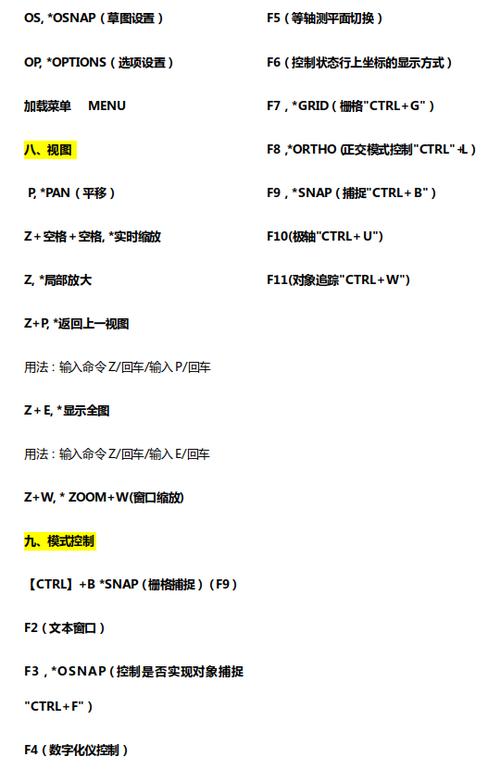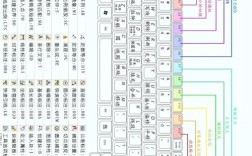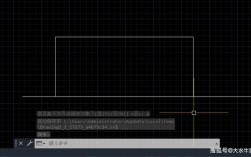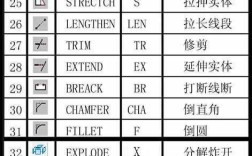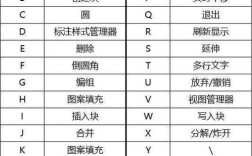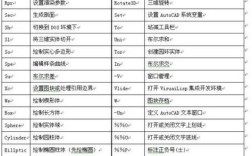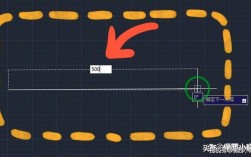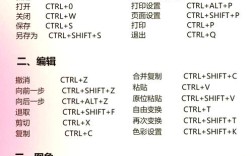在CAD画图过程中,快捷命令是提升绘图效率的核心工具,熟练掌握常用快捷命令能大幅减少鼠标操作时间,加快绘图速度,以下从基础绘图、编辑修改、视图控制、文字标注、尺寸标注及辅助功能六个维度,详细解析CAD快捷命令的使用方法及技巧,并附实用表格汇总。
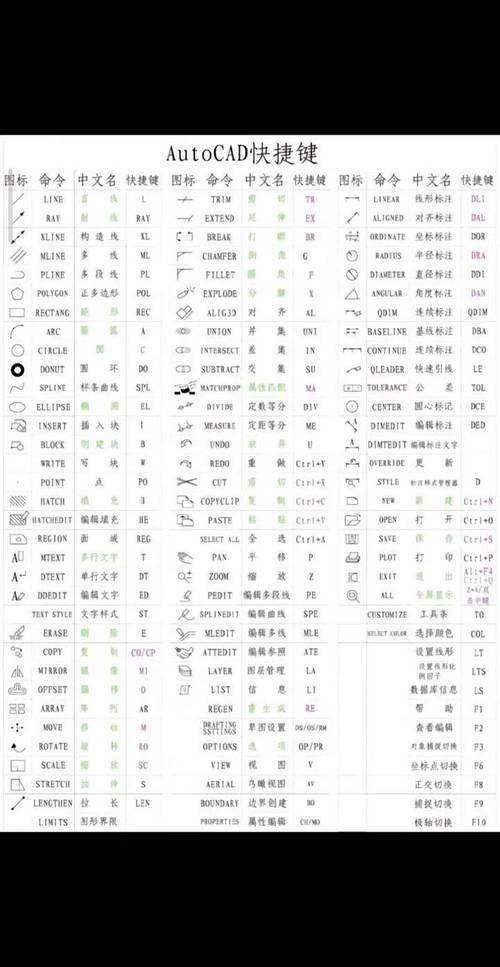
基础绘图快捷命令
基础绘图命令是CAD绘图的起点,包括点、线、圆、矩形等基本元素的绘制。
- L(Line):绘制直线,输入命令后,指定起点和终点,连续输入可绘制连续折线,按
Enter键结束。 - PL(Pline):绘制多段线,可绘制直线、圆弧组合的线条,且线宽可调,适合绘制轮廓线,输入
PL后指定起点,输入W设置起点和终点宽度(如W 2 2表示线宽为2),再绘制直线或圆弧。 - C(Circle):绘制圆,支持多种方式,如指定圆心和半径(
C→圆心→半径)、两点直径(2P)、三点(3P)或相切相切半径(TTR)。 - REC(Rectangle):绘制矩形,输入命令后,指定第一个角点和对角点,或使用参数如长度(
L)、宽度(W)、圆角(F)等。REC→F→输入圆角半径→指定角点,可绘制圆角矩形。 - A(Arc):绘制圆弧,默认通过三点(起点、圆弧上一点、终点),也可通过圆心、起点、角度等方式绘制,输入
A后按提示选择参数。 - POL(Polygon):绘制正多边形,输入命令后,输入边数(如
6),指定中心点(选择内接于圆I或外切于圆C),再输入半径。
编辑修改快捷命令
编辑命令用于调整已绘制图形的形状、位置和属性,是修改图形的核心工具。
- O(Offset):偏移命令,用于复制等距对象,如将直线向两侧偏移一定距离,或扩大/缩小矩形、圆等,输入
O后输入偏移距离,选择对象,指定偏移方向。 - TR(Trim):修剪命令,用于剪切多余线段,输入
TR后按Enter键选择剪切边界,再点击需要修剪的部分,若选择“栏选”(F)模式,可连续框选修剪对象。 - EX(Extend):延伸命令,将对象延伸至指定边界,输入
EX后选择边界对象,再点击需要延伸的线段。 - M(Move):移动命令,改变对象位置,输入
M后选择对象,指定基点和位移点(或输入位移坐标,如@10,0表示向右移动10单位)。 - RO(Rotate):旋转命令,绕指定基点旋转对象,输入
RO后选择对象,指定基点,输入旋转角度(如90)或拖动确定方向。 - SC(Scale):缩放命令,按比例缩放对象,输入
SC后选择对象,指定基点,输入比例因子(如2表示放大2倍,5表示缩小一半)。 - X(Explode):分解命令,将复合对象(如块、多段线、尺寸标注)分解为单一元素,输入
X后选择对象即可分解,便于单独编辑。
视图控制快捷命令
视图命令用于调整图形显示范围和视角,方便查看局部或整体图形。
- Z(Zoom):缩放视图,输入
Z后,常用选项包括:E(范围缩放,显示所有图形)、W(窗口缩放,框选区域放大)、P(上一个视图,返回上一显示状态)、5X或2X(按比例缩放)。 - P(Pan):平移视图,按住鼠标滚轮拖动即可平移,输入
P或空格键可启动实时平移模式。 - V(View):命名视图,保存当前视图以便快速调用,输入
V后打开视图管理器,可新建、命名或恢复视图。 - DS(Dsettings):设置对象捕捉,通过输入
DS打开草图设置,开启端点、中点、圆心等捕捉模式,确保绘图精度。
文字标注快捷命令
文字是CAD图纸的重要组成部分,用于添加注释、说明等信息。
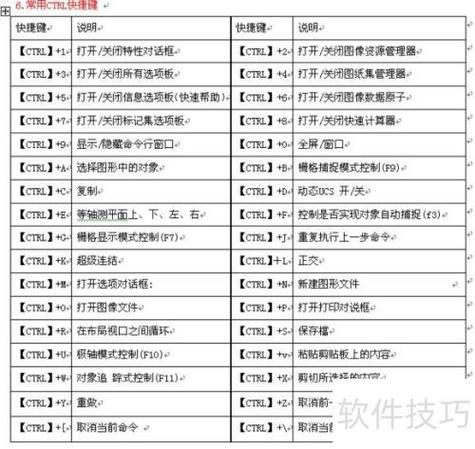
- T(Mtext):多行文字,输入
T后,指定文字框区域,在文字编辑器中输入内容,可设置字体、高度、对齐方式等,支持多行文本输入,适合大段文字标注。 - DT(Dtext):单行文字,每行文字独立,适合简短标注(如轴号、标高),输入
DT后指定起点,设置文字高度、旋转角度,输入内容后按Enter键换行。 - ED(Ddedit):编辑文字,双击文字或输入
ED后选择文字,可修改内容、格式或样式。
尺寸标注快捷命令
尺寸标注用于表达图形的尺寸信息,是施工或制造的重要依据。
- DLI(Dimlinear):线性标注,标注水平或垂直方向的尺寸,输入
DLI后选择标注起点和终点,拖动确定尺寸线位置。 - DAL(Dimaligned):对齐标注,标注倾斜方向的尺寸,尺寸线与标注对象平行,输入
DAL后选择两点即可。 - DRA(Dimradius):半径标注,标注圆或圆弧的半径,输入
DRA后选择圆弧,拖动确定尺寸线位置,自动添加半径符号“R”。 - DDI(Dimdiameter):直径标注,标注圆或圆弧的直径,输入
DDI后选择对象,自动添加直径符号“Φ”。 - DED(Dimedit):编辑标注文字,可修改标注文字内容、调整角度或位置,输入
DED后选择标注,输入新文字或按提示操作。
辅助功能快捷命令
辅助命令能提升绘图效率和规范性,如图层管理、对象捕捉、特性匹配等。
- LA(Layer):图层管理,输入
LA打开图层特性管理器,可新建、删除图层,设置图层颜色、线型、线宽(如中心线用“ACAD_ISO04W100”线型,轮廓线用粗实线)。 - MA(Matchprop):特性匹配,将源对象的属性(如颜色、线型、图层)复制到目标对象,输入
MA后选择源对象,再点击目标对象即可。 - F(Fillet):倒圆角,在两条直线或圆弧之间绘制圆角,输入
F后设置圆角半径(R),再选择两条线。 - CHA(Chamfer):倒斜角,在两条直线之间绘制斜角,输入
CHA后设置距离(D),选择两条线。 - UN(Units):单位设置,输入
UN打开图形单位对话框,设置长度类型(小数、分数)、精度、角度单位等。
CAD常用快捷命令速查表
| 类别 | 快捷命令 | 功能说明 |
|---|---|---|
| 基础绘图 | L | 绘制直线 |
| PL | 绘制多段线 | |
| C | 绘制圆 | |
| REC | 绘制矩形 | |
| 编辑修改 | O | 偏移复制 |
| TR | 修剪 | |
| M | 移动 | |
| X | 分解对象 | |
| 视图控制 | Z | 缩放视图(E:范围,W:窗口) |
| P | 平移视图 | |
| 文字标注 | T | 多行文字 |
| DT | 单行文字 | |
| 尺寸标注 | DLI | 线性标注 |
| DRA | 半径标注 | |
| 辅助功能 | LA | 图层管理 |
| MA | 特性匹配 |
相关问答FAQs
Q1:如何快速设置CAD默认线宽?
A1:通过“图层特性管理器”设置更高效,输入LA打开图层管理器,新建或选择图层,点击“线宽”列,弹出“线宽”对话框后选择默认线宽(如0.3mm),确定后该图层所有对象将应用此线宽,若需修改全局线宽,输入LWEIGHT命令,在“线宽设置”中选择默认线宽并勾选“显示线宽”即可。
Q2:为什么CAD中输入快捷命令没反应?
A2:可能原因及解决方法:①命令行未激活:确保命令行处于可输入状态(点击命令行区域);快捷命令冲突:检查是否与其他软件快捷键冲突,通过“选项→配置→重置”恢复默认设置;变量被修改:输入CMDNAMES检查当前命令名称,若显示“未知”,输入RECOVER修复文件或新建文件尝试。